WiFi continua desconectando no Android, aqui está a correção
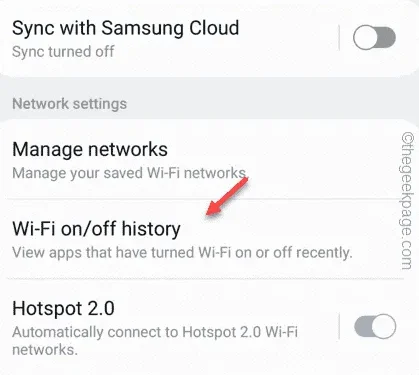
Soluções alternativas –
b. Escolha a opção “ Reiniciar ” para reiniciar o telefone.
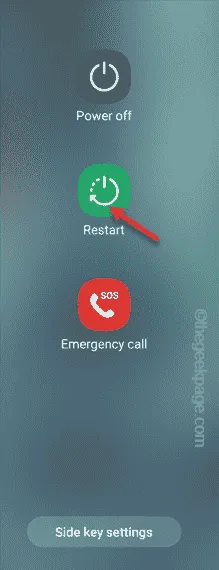
Correção 1 – Desative a opção Desligar WiFi
Passo 1 – Abra o painel de notificações.
Passo 2 – Em seguida, pressione e segure o ícone WiFi , esteja ele conectado ou desconectado.
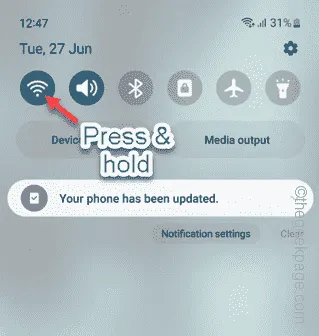
Passo 3 – Toque no menu de três pontos (⋮) no canto superior esquerdo da página WiFi e clique em “ WiFi Inteligente ” para abri-lo.
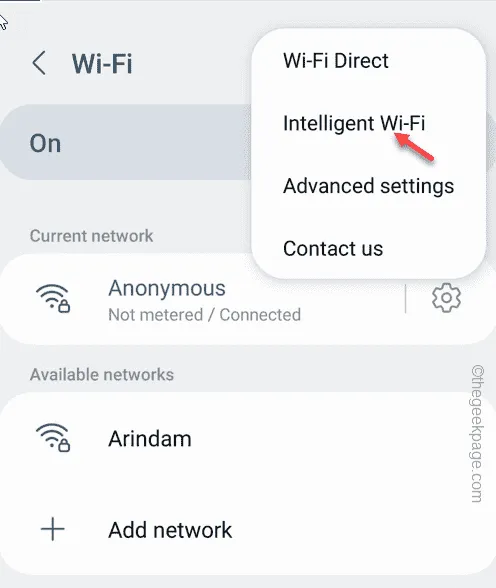
Switch to mobile data
Turn off Wi-Fi automatically
WiFi power saving mode
Switch to better WiFi networks
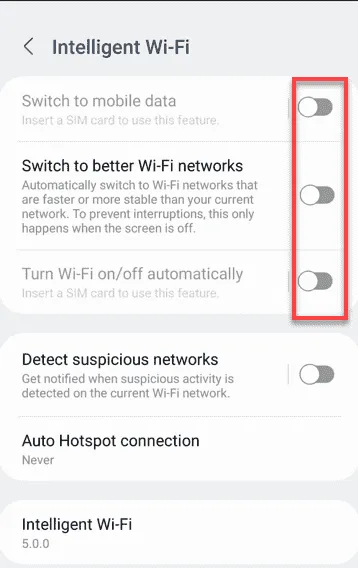
Correção 2 – Não deixe que os aplicativos desativem o WiFi
Etapa 1 – Abra novamente o painel de notificações e pressione e segure o ícone WiFi até ver a página principal do WiFi.
Passo 2 – Lá, toque no sinal de três pontos no canto superior direito e use as “ Configurações avançadas ”.
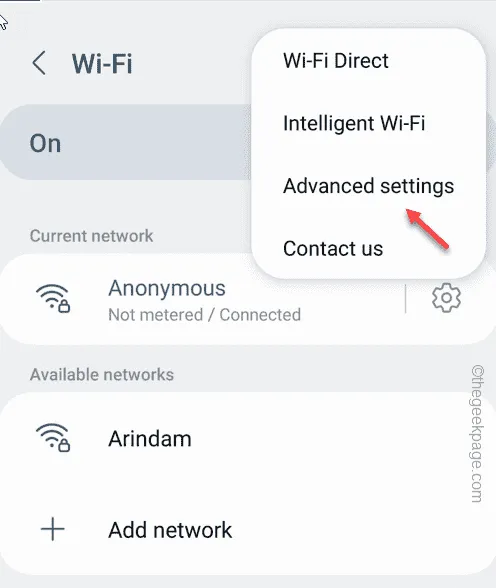
Passo 3 – Dentro desta página de configurações, clique em “ Histórico de ativação/desativação de WiFi ”. Aqui você pode ver os aplicativos que ativaram ou desativaram o Wi-Fi recentemente.
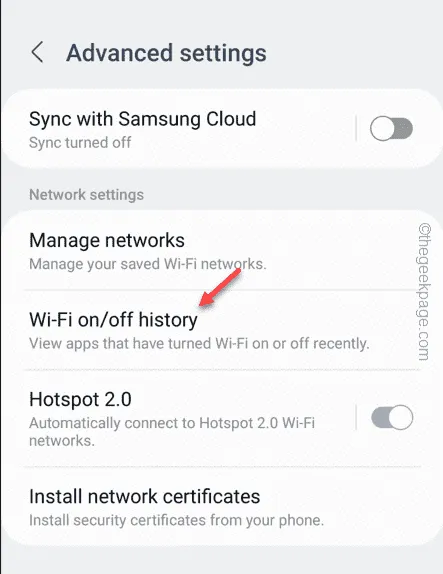
Etapa 4 – Se você encontrar algum aplicativo que tenha a capacidade de desativar o WiFi, desative-o.
Correção 3 – Esquecer e reconectar à rede
Passo 1 – Deslize para baixo no espaço em sua tela inicial para puxar para baixo a aba de notificações.
Passo 2 – Toque e segure o sinal WiFi até que a página WiFi seja aberta.
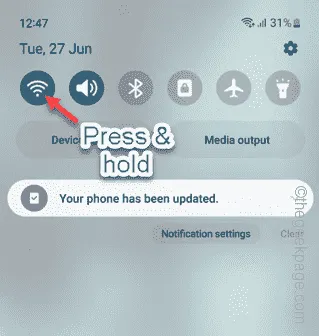
Passo 3 – Toque no ⚙️ ao lado do sinal de WiFi conectado para abrir as configurações de WiFi.
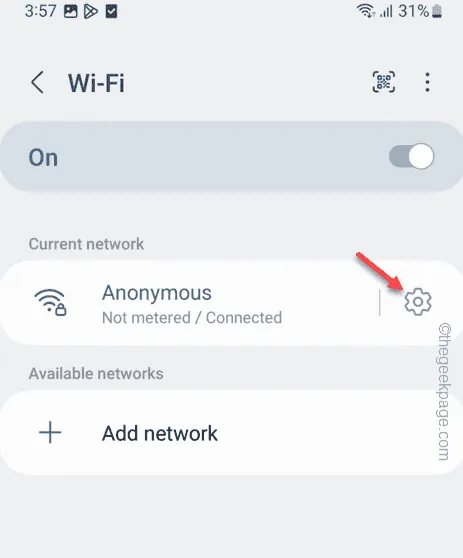
Passo 4 – Você pode tocar no sinal “ Esquecer ” para esquecer as credenciais de conexão WiFi em seu telefone.
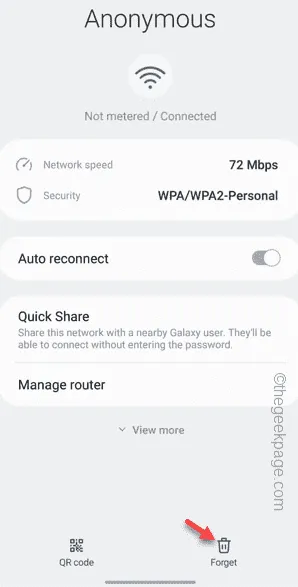
Passo 5 – Em seguida, toque no WiFi para iniciar o procedimento de conexão.
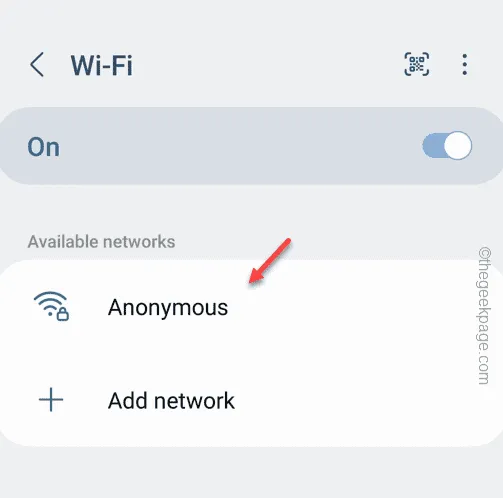
Passo 6 – Insira a senha do WiFi no local correto. Certifique-se de que a opção “ Auto-Reconnect ” esteja no modo “ On ”.
Passo 7 – Por fim, clique em “ Conectar ” para se conectar ao WiFi.
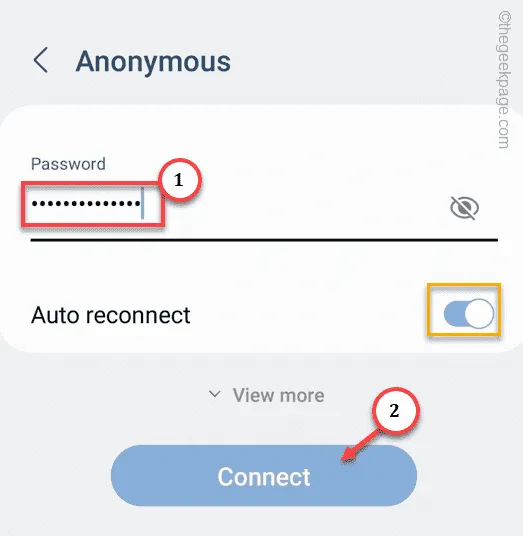
Correção 4 – Esqueça outras redes ao alcance
Passo 1 – Abra as Configurações nas notificações.
Passo 2 – Em seguida, clique em “ Conexões ” para abri-lo.
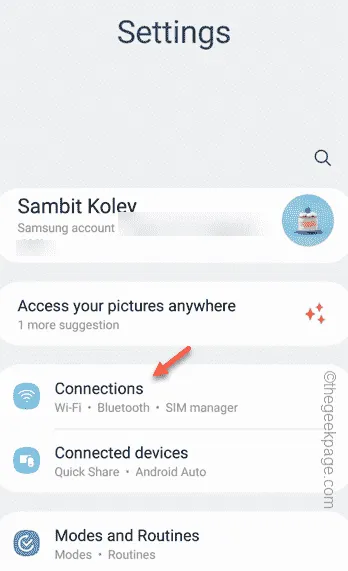
Passo 3 – Abra a conexão “ WiFi ” para descobrir todas as conexões WiFi.
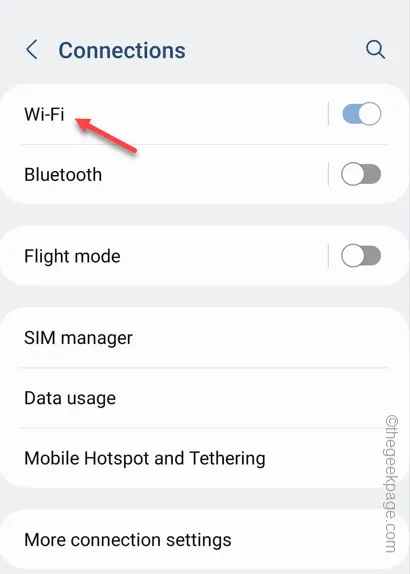
Passo 4 – Clique diretamente no sinal de três pontos no canto superior direito e use as “ Configurações avançadas ”.
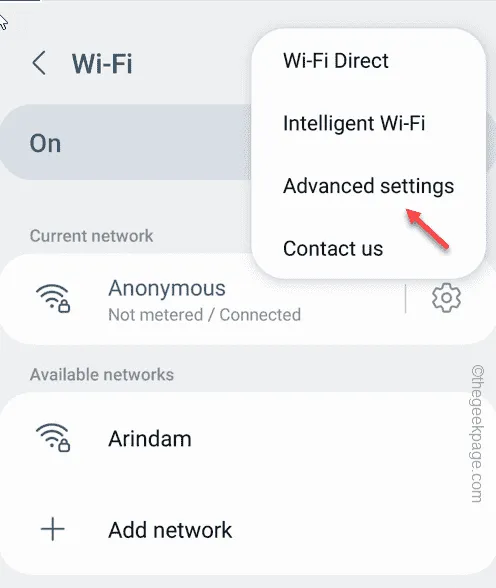
Passo 5 – Você deve abrir a opção de rede salva. Então, abra o “ Gerenciar redes “.
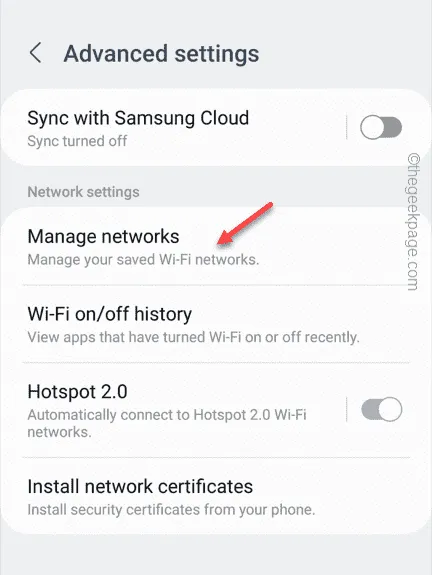
Passo 6 – Agora é só esquecer as redes Wi-Fi que você não está usando ou não se conectou recentemente.
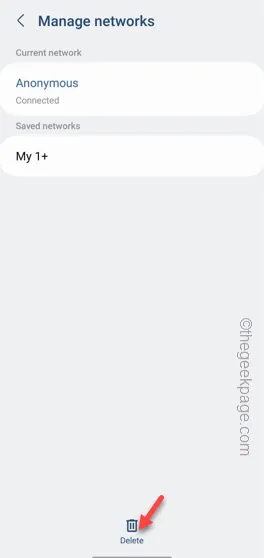
Correção 4 – Desligue os dados móveis
Correção 6 – Redefina as configurações de rede no Android
Passo 1 – Abra as Configurações no seu telefone.
Passo 2 – Nos aparelhos Samsung, abra a aba “ Gerenciamento Geral ”.
Em outros telefones, você deve abrir as configurações do “ Sistema ”.
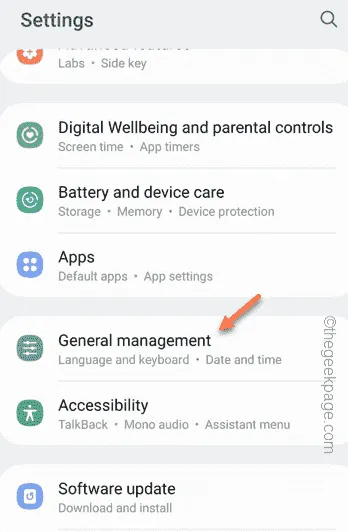
Passo 3 – Se você descer aqui, você pode encontrar o “ Reset ” para abri-lo.
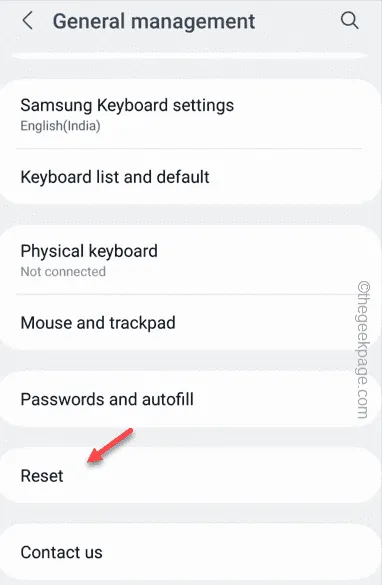
Passo 4 – Depois disso, clique na opção “ Redefinir configurações de rede ” para redefinir os parâmetros de rede.
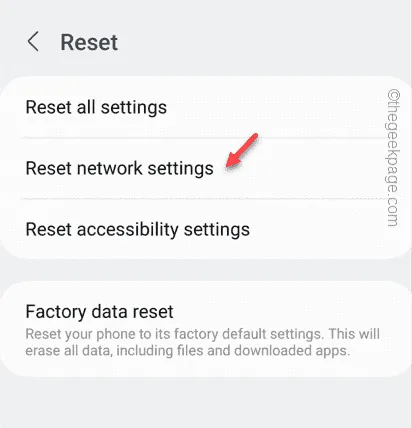
Passo 5 – Toque em “ Redefinir configurações ”. Isso redefinirá os componentes de rede de todos os dispositivos móveis, WiFi e Bluetooth no seu telefone Android.
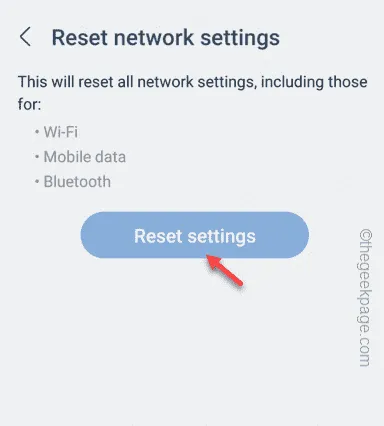
Saia da página de redefinição de rede .



Deixe um comentário